此文內容涵蓋完整的解決方案,在不丟失資料的情況下,刪除USB、隨身碟、外接硬碟和PC中的捷徑病毒。
| 解決方案 | 疑難排解步驟 |
|---|---|
| 方法1. 捷徑病毒清除程式 — CMD | 使用attrib cmd清除捷徑病毒。將USB連接到電腦。點擊「搜尋」並輸入cmd…完整步驟 |
| 方法2. 新建BAT檔以刪除捷徑病毒 | 您可以執行BAT檔,並使用它清除隨身碟或USB上的捷徑病毒...完整步驟 |
| 方法3. 使用USB捷徑病毒清理工具 | 我們將列出一系列推薦的工具名單,這些工具都可以幫您刪除USB上的捷徑病毒…完整步驟 |
| 方法4. 刪除電腦上的捷徑病毒 | 啟用Windows電腦上的防火牆>在Windows防火墻軟體中開啟病毒與威脅防護設定…完整步驟 |
| 方法5. 刪除可疑機碼以移除病毒 | 按Windows + R鍵,輸入regedit,然後按下Enter鍵。開啟登錄編輯程式,進入HKEY_…完整步驟 |
| 恢復因為病毒而丟失的檔案 | 如果在清除病毒過程中丟失資料,可以使用資料救援軟體恢復檔案…完整步驟 |
捷徑病毒是什麼
捷徑病毒,也被稱爲1kb捷徑病毒,是一種常見的特洛伊病毒,廣泛出現在作為媒介使用的USB快閃磁碟機或隨身碟。這些捷徑檔案會隱藏USB子目錄下的所有資料夾,然後建立與該資料夾同名的捷徑。這些捷徑檔案的副檔名為.exe、.vbs、.LNK或。ini,無法刪除。使使用者點擊這些捷徑後,病毒就會開始執行。
捷徑病毒如何傳播的?
捷徑病毒更像是一個病毒程式,它會自動執行休眠。在您的電腦上有一種蟲病毒,它會在後台自動運作。因此,受感染裝置上的現有檔案變成無法存取、隱藏或加密爲副檔名爲.lnk的捷徑方式。
以下是我們根據許多部落客和極客提供的解釋得出的捷徑病毒的工作模式:
受影響的裝置:PC、筆記型電腦、USB、隨身碟、SD卡、外接硬碟、相機、手機等
傳播途徑:捷徑病毒感染電腦>感染USB、隨身碟等(外接硬碟)>感染檔案和資料(隱藏或加密資料,建立捷徑檔案)
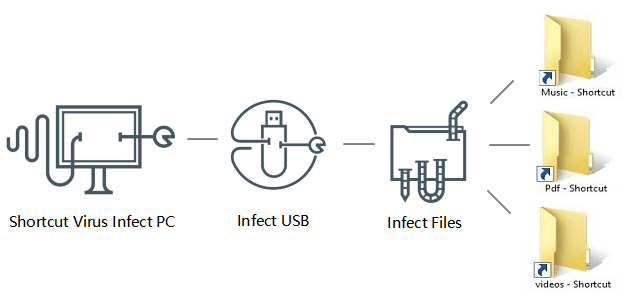
那麼,該如何刪除USB或隨身碟中的捷徑病毒,並找回所有丟失的檔案呢?繼續閱讀,您將了解五種消除捷徑病毒的解決方案:使用cmd、.bat檔、捷徑病毒清除程式、清除PC中捷徑病毒和登錄編輯程式中刪除可疑的機碼。
本問教學中的USB捷徑病毒清除解決方案主要由makuseof.com等極客網站的專業編輯和quora等科技論壇的部落客所提供。所有的解決方案都經過了測試和實踐。希望下面的技巧能夠幫您解決這個問題。
方法1. 捷徑病毒清除程式 — CMD
使用attrib指令是刪除隨身碟或USB快閃磁碟機上捷徑病毒的最常用方法之一。
- 警告
- 使用cmd時要小心。如果不確定如何操作指令行,請只輸入來自可信賴來源的指令。不恰當地使用cmd可能會對您的系統造成嚴重的損害。
具體步驟如下:
步驟1. 連接外接硬碟到電腦,右鍵點擊「開始」>選擇「搜尋」。
步驟2. 在「搜尋」框中輸入「命令提示字元」,然後點擊入「命令提示字元」並開啟。
如果系統出現提示,請使用管理員帳號密碼登入。
步驟3. 輸入:E:並按Enter鍵。(將E:替換爲您的USB、隨身碟的磁碟機代號。)
步驟4. 輸入del *.lnk或del autorun.inf並按Enter鍵。
步驟5. 輸入attrib -h - r -s /s /d E:\*.*並按Enter鍵。(將E:替換爲受感染裝置的磁碟機代號)。
提示:如果這不起作用,您可能被另一種病毒感染了。更換.Inf為其他病毒副檔名(例如*.exe)以刪除這些可疑病毒。
方法2. 新建BAT檔以刪除捷徑病毒
透過新建BAT檔,您可以直接執行該BAT檔,並使用它清除和刪除現有的捷徑病毒,步驟如下:
步驟1. 將您的USB、隨身碟或SD卡連接到電腦上,在桌面上新增一個新的記事本。
步驟2. 複製並儲存下面的代碼在記事本中:
@echo off
- del *.lnk
- attrib -s -r -h G:\*.* /s /d /l
@echo complete
注意:將G:替換爲當前受感染的儲存裝置磁碟機代號。
步驟3. 將記事本的檔案副檔名更改爲.bat並儲存在桌面上。
步驟4. 點兩下桌面上的.bat檔,等待程序完成。
到現在爲止,您應該已經成功使用cmd從您的USB快閃磁碟機、隨身碟SD卡中刪除了捷徑病毒。
方法3. 使用防毒軟體 — USB捷徑病毒清除程式
當您在網路上搜尋捷徑病毒移除工具或病毒刪除軟體時,您會發現有非常大量的搜尋結果。
在此部分中,您會看到推薦的工具列表,這些工具可以幫助您從USB、SD卡或其他儲存裝置中刪除捷徑病毒:
- Shortcut Virus Remover
- USB Shortcut Virus Remover
- USBFix Free
- USB Virus Remover
- Shortcut Virus Fixer
您可以從列表中挑選一款工具,並使用該工具刪除並清除儲存裝置中的病毒。
- 注意:
- 以上所有方法都可以讓您的儲存裝置和檔案免於捷徑病毒的感染。
- 病毒清除程序完成後,您可以重新開啟儲存裝置,檢查裝置上儲存的資料。
- 如果您無法看到檔案或丟失了部分資料,請參閱下一部分,了解完整的資料救援解決方案。
方法4. 刪除電腦上的捷徑病毒
根據前一部分內容,相信您已了解大多數病毒是從電腦傳播到儲存裝置的。要徹底清除捷徑病毒,我們強烈建議您按照此部分中的教學操作,首先清除電腦上現有的捷徑病毒。
1. 停止使用電腦上的USB、隨身碟、SD卡、記憶卡或硬碟
原因是當裝置被感染時,持續使用被感染的裝置只會將病毒傳播到更多的裝置,導致更多的檔案遺失。
因此,您應該停止使用受感染的裝置並拔掉所有外接儲存裝置。
2. 清除電腦上現有的捷徑病毒或惡意軟體
正如您所了解的,外接儲存裝置上的病毒可以從您的個人電腦上追蹤到。因此,切斷病毒來源是關鍵。
以下是您可以執行的方法,以清除Windows 10 PC上的捷徑病毒:(在其他Windows作業系統上的步驟可能略有不同)
步驟1. 開啟Windows電腦的防火牆
- 開啟控制台>點擊「Windows Defender 防火墻」>開啟或關閉Windows Defender 防火牆。
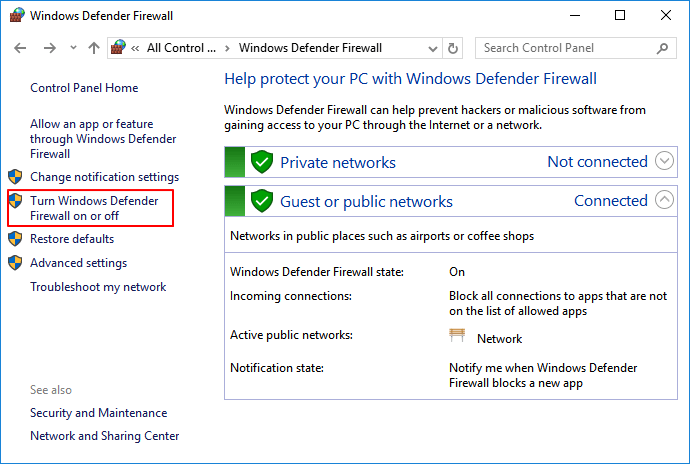
- 勾選「開啟Windows Defender 防火牆」框格並點擊「確定」。
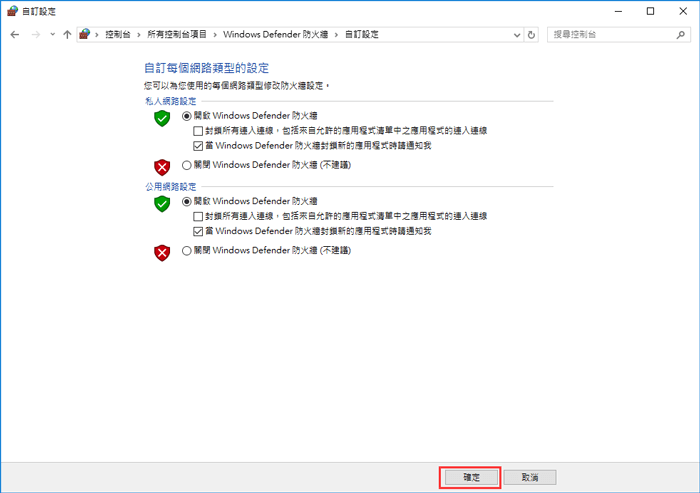
步驟2. Windows防火墻軟體中開啟病毒與威脅防護設定
- 右鍵點擊Windows圖示並選擇「設定」>點擊「更新與安全性」。
- 在「Windows安全性」部分,點擊「開啟Windows Defender資訊安全中心」。
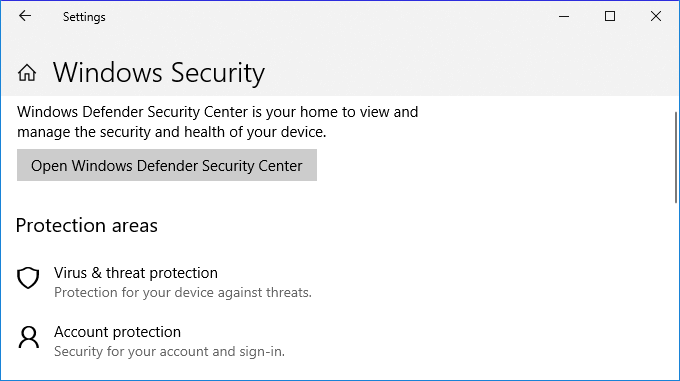
- 點點擊新視窗上的「病毒和威脅防護」>「病毒與威脅防護設定」。
- 開啟這三個選項:即時保護、雲端提供的保護和提交自動樣本。
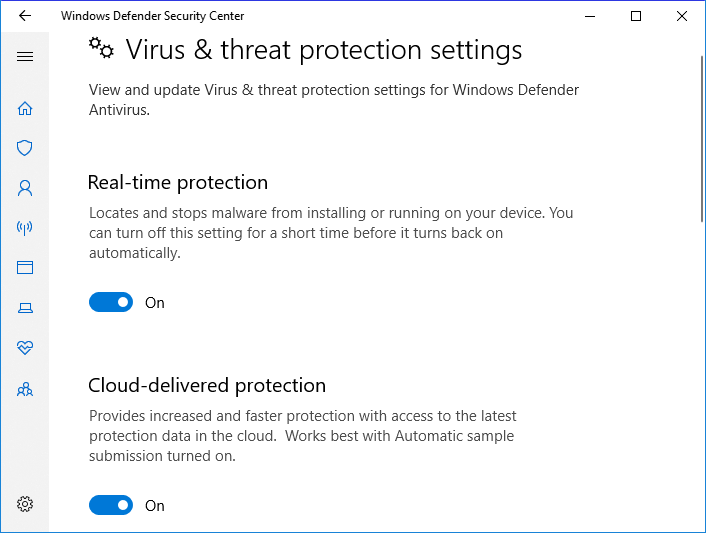
注意:如果在開啟病毒與威脅防護功能後偵測到病毒,請按照Windows Defender安全中心的請求執行。通過這樣做,程式將刪除所有偵測到的病毒和惡意軟體。
步驟3. 執行防毒軟體,清除隱藏的病毒、惡意軟體等
之後,您可以按照下個部分中的解決方案操作,永久刪除USB、隨身碟、SD卡或記憶卡等裝置上的捷徑病毒。
方法5. 在登錄編輯程式中刪除可疑的機碼來刪除USB/隨身碟中的捷徑病毒
您需要知道,此方法更像是徹底刪除可能與捷徑病毒相關的可疑機碼。
- 警告
- 在登錄編輯程式中誤刪機碼可能會導致嚴重的錯誤,包含程式故障問題或部分電腦功能。
- 請謹慎操作,在您的電腦上刪除可疑的機碼。
步驟1. 按Windows + R鍵,輸入:regedit,然後Enter鍵。
步驟2.開啟登錄編輯程式,進入HKEY_CURRENT_USER > Software > Microsoft > Windows >CurrentVersion > Run。
步驟3. 找到可疑的機碼,例如odwcamszas、WXXKYz、ZGFYszaas、OUzzckky,然後刪除。
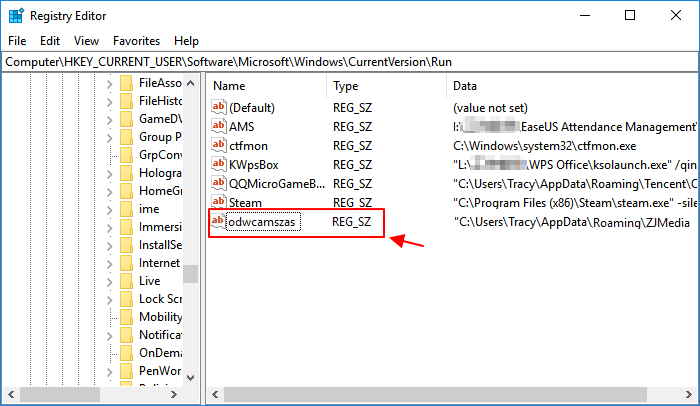
額外提示:刪除捷徑病毒後救援資料 【重要】
有些人可能已經注意到,使用cmd可能會導致輕微的資料丟失。避免後續有更多的問題,我們建議您檢查您的裝置是否在清除捷徑病毒過程中有丟失任何檔案。
如果重要的檔案遺失了也不用擔心。EaseUS Data Recovery Wizard可以掃描您的裝置和找到刪除的檔案。這款可靠的資料救援軟體可以恢復由於資源回收筒清理空、病毒/惡意軟體攻擊、意外刪除、硬碟格式化/損毀、磁碟區丟失等原因而丟失的檔案。
觀看資料救援影片教學:
掃描後,您可以查看所有可恢復的檔案,並將這些檔案存放在安全的位置:
步驟1. 選擇要掃描的受病毒感染磁碟機
在Windows電腦上執行EaseUS病毒檔案救援軟體。選擇被病毒攻擊的磁碟來掃描丟失或隱藏的檔案。注意:
- 如果要掃描的裝置是硬碟,裡面有檔案被隱藏或刪除,最好將軟體安裝在不同的磁碟區或外接USB上,以避免資料覆蓋。
- 如果受感染的裝置是外接硬碟、快閃磁碟機或記憶卡,將軟體安裝在電腦的本機硬碟中是沒有問題的。

步驟2. 檢視所有掃描結果
EaseUS Data Recovery Wizard將立即啟動掃描程序,在受病毒感染的硬碟上找到您已刪除或隱藏的檔案。要快速找到所需檔案,您可以使用篩選或類型分類功能,只顯示圖片、影片、文件、電子郵件等。

步驟3. 預覽和恢復刪除/隱藏的檔案
掃描程序完成後,您可以預覽掃描到的檔案。選擇所需檔案並點擊「恢復」按鈕。您應該將恢復的檔案儲存到電腦或外接儲存裝置上的另一個安全位置,而不是丟失的地方。

如何防止USB、隨身碟或PC感染捷徑病毒
我們都知道,預防勝於治療。請確保您有充分的保護措施,以避免捷徑病毒或其他病毒感染您的儲存裝置。
- 定期清理USB、隨身碟、SD卡、外接硬碟、PC或筆記型電腦中的病毒。
- 確保您的防毒軟體和防火牆是最新的。
- 開啟任何行動磁碟之前,請務必先掃描。
- 為重要資料建立備份並存放在另一個儲存裝置,也可以避免災難。
結論
本文介紹了完整的解決方案,幫助您徹底清除和刪除USB、隨身碟、外接硬碟和PC上的捷徑病毒,方法有CMD、BAT檔、刪除登錄編輯程式機碼和病毒清除軟體,這些都是解決捷徑病毒問題的方式。
更重要的是,我們還介紹了像是EaseUS Data Recovery Wizard的檔案救援軟體來幫您找回由於病毒的關係而遺失的資料。
這篇文章有幫助到您嗎?
相關文章
-
如何在Android/iPhone/電腦上救回已刪除的TikTok影片
![author icon]() Agnes | 2025年03月26日更新
Agnes | 2025年03月26日更新
-
![author icon]() Gina | 2025年03月26日更新
Gina | 2025年03月26日更新
-
如何在 Windows 上恢復已刪除的 FLA 檔案 [Adobe Flash 專案]
![author icon]() Zola | 2025年09月28日更新
Zola | 2025年09月28日更新
-
![author icon]() Agnes | 2025年03月26日更新
Agnes | 2025年03月26日更新